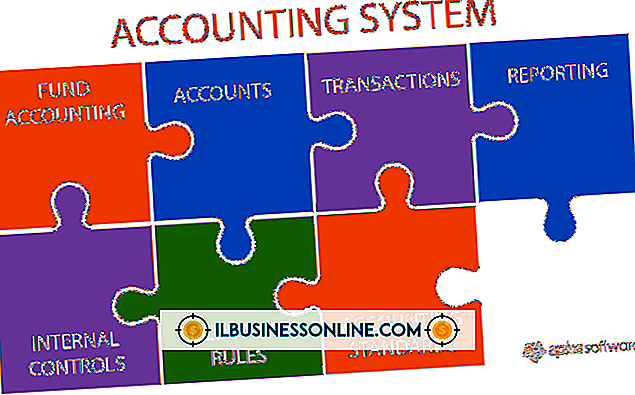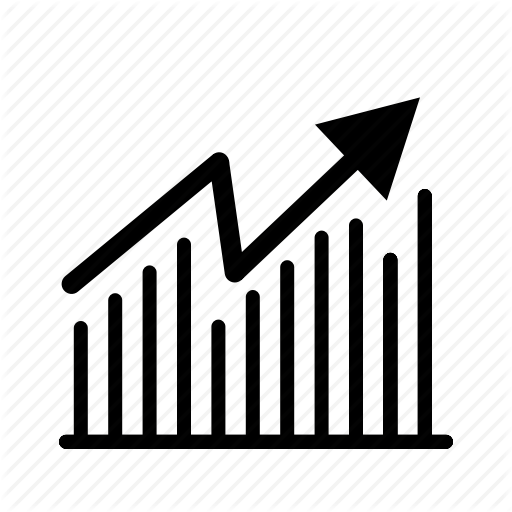Epson-reiniging uitschakelen

De kosten van kantoorbenodigdheden, zoals papier en printerinkt, kunnen snel oplopen en het budget van uw bedrijf onder druk zetten. Uw Epson-printer is uitgerust met een automatisch controle- en reinigingsgereedschap voor de spuitmondjes dat bij elke keer gebruik van wat inkt gebruikt. Als u de spuitmondreiniger instelt voor elke taak, gebruikt deze een grote hoeveelheid inkt, waardoor u vaker nieuwe inktpatronen moet kopen. Om inkt te besparen, schakelt u de automatische spuitmondreiniger uit en voert u de reinigingen handmatig uit.
1.
Druk op de knop "Aan / uit" op de Epson-printer om deze in te schakelen en druk vervolgens op "Menu" om "Printerinstelling" te markeren. Druk opnieuw op "Menu".
2.
Druk op de pijl-omlaag om "Auto Nozzle Check" te selecteren en druk vervolgens op "Menu".
3.
Druk op de pijl-omlaag om "Uit" te selecteren en druk vervolgens op "OK" om de spuitstukcontrole en -reiniging uit te schakelen.
Tips
- Als u in het menu Auto Nozzle Check "Aan: regelmatig" selecteert, voert de printer af en toe een spuitkanaaltjescontrole uit en voert deze alleen indien nodig uit.
- Om de nozzles zelf te reinigen, klikt u op 'Start' en 'Apparaten en printers'. Klik met de rechtermuisknop op uw printer en klik vervolgens op 'Voorkeursinstellingen voor afdrukken'. Klik op het tabblad "Hulpprogramma" of "Onderhoud" en klik vervolgens op "Printkop reinigen" en "Starten". Wacht tot het schoonmaken is voltooid. Klik op "Drukpatroon sproeier afdrukken" en "Afdrukken" na het opschonen. De printer drukt een testpagina af met een patroon erop. Als u breuken in het patroon ziet, maakt u de spuitmondjes opnieuw schoon. Epson raadt aan om de spuitmondstukken niet vaker dan zes keer achter elkaar te reinigen.